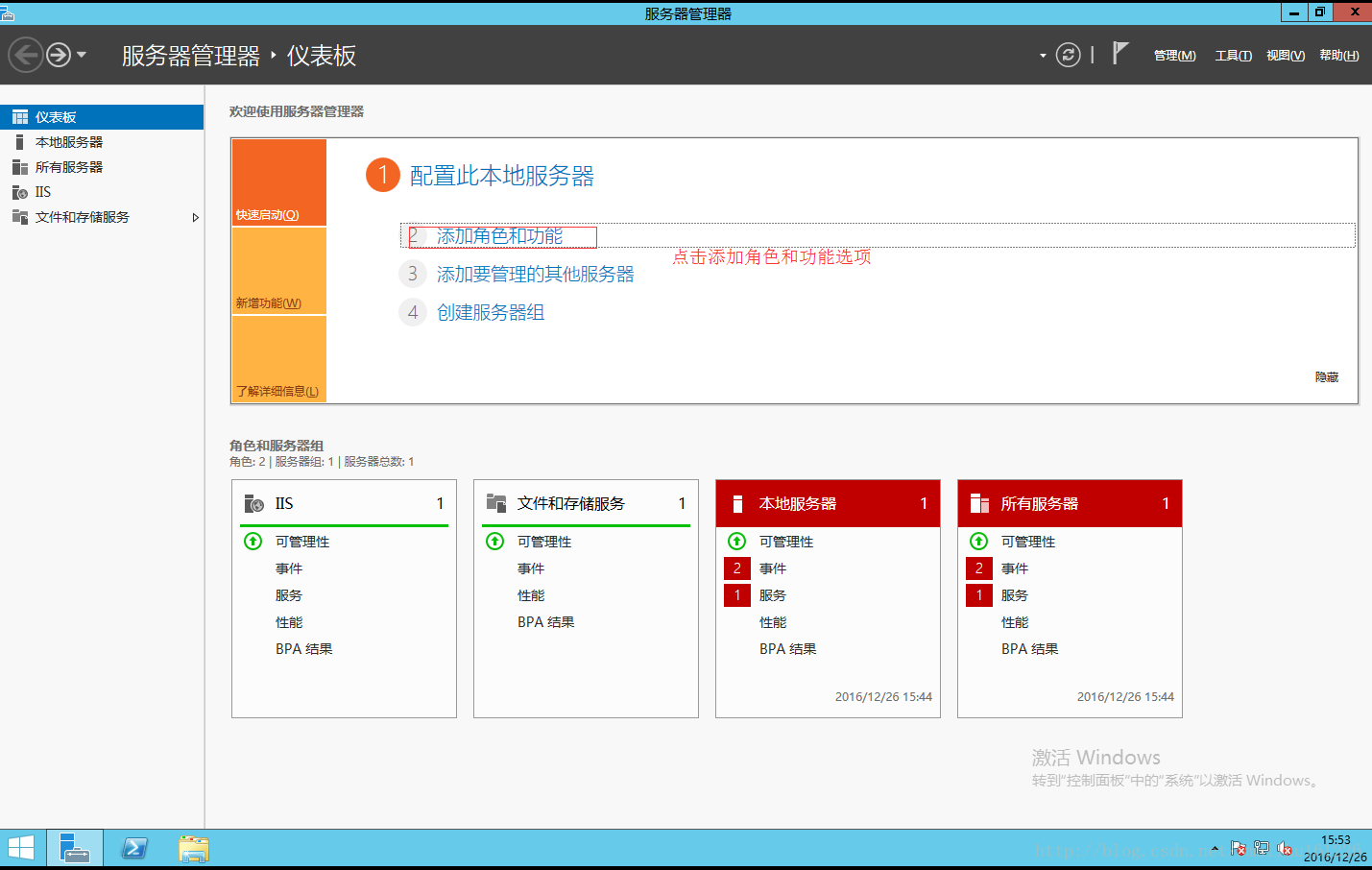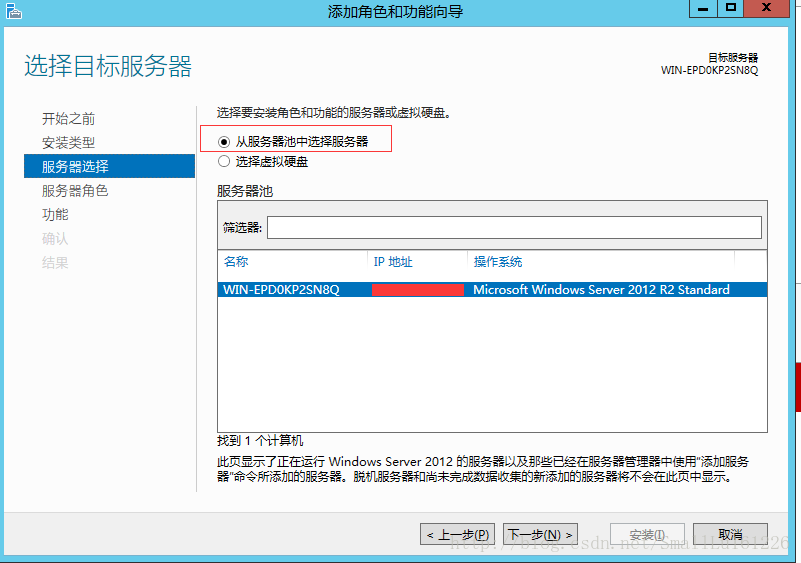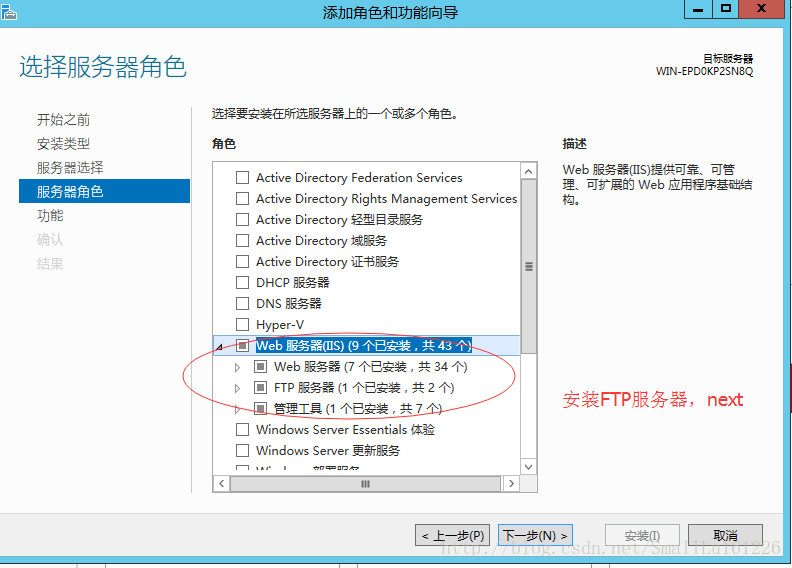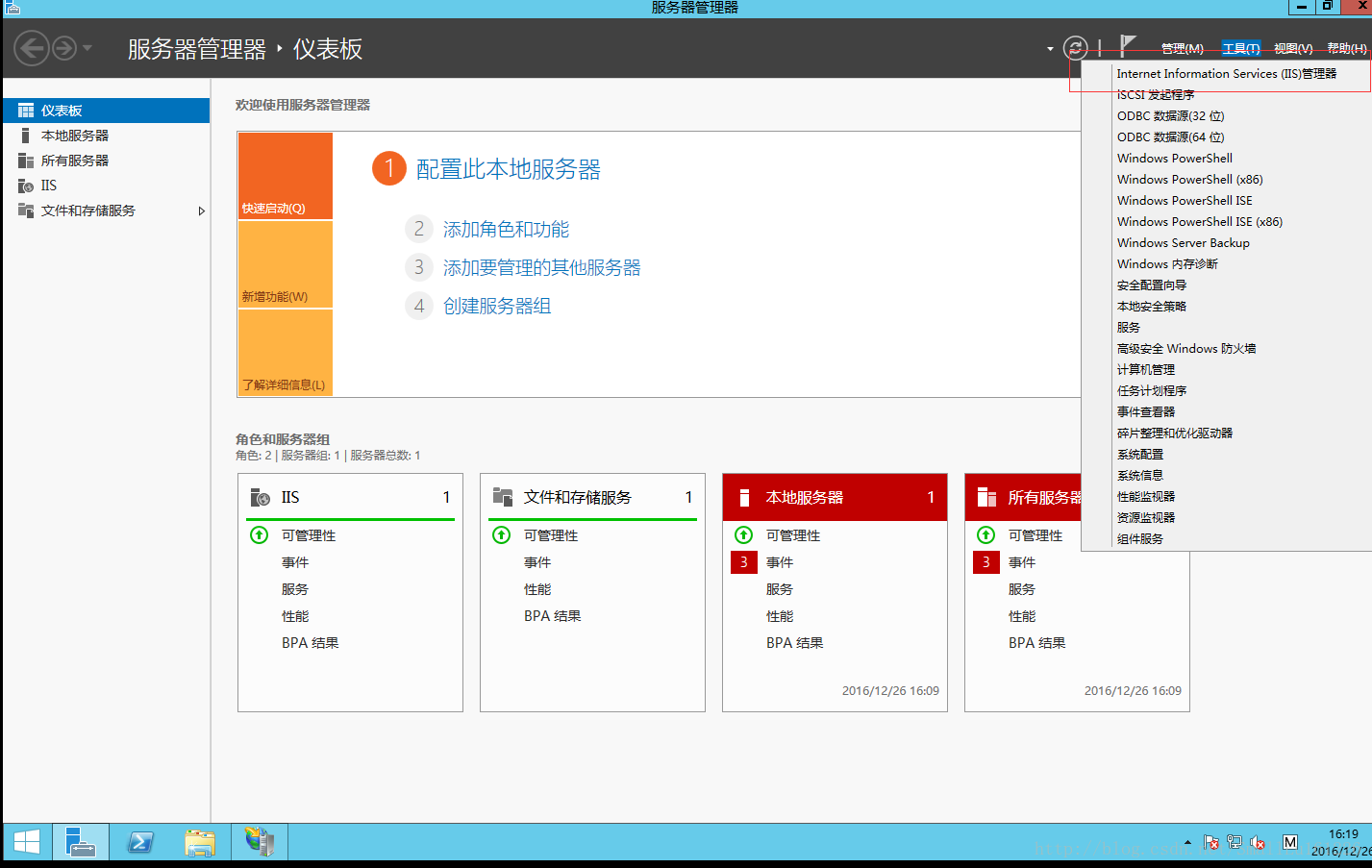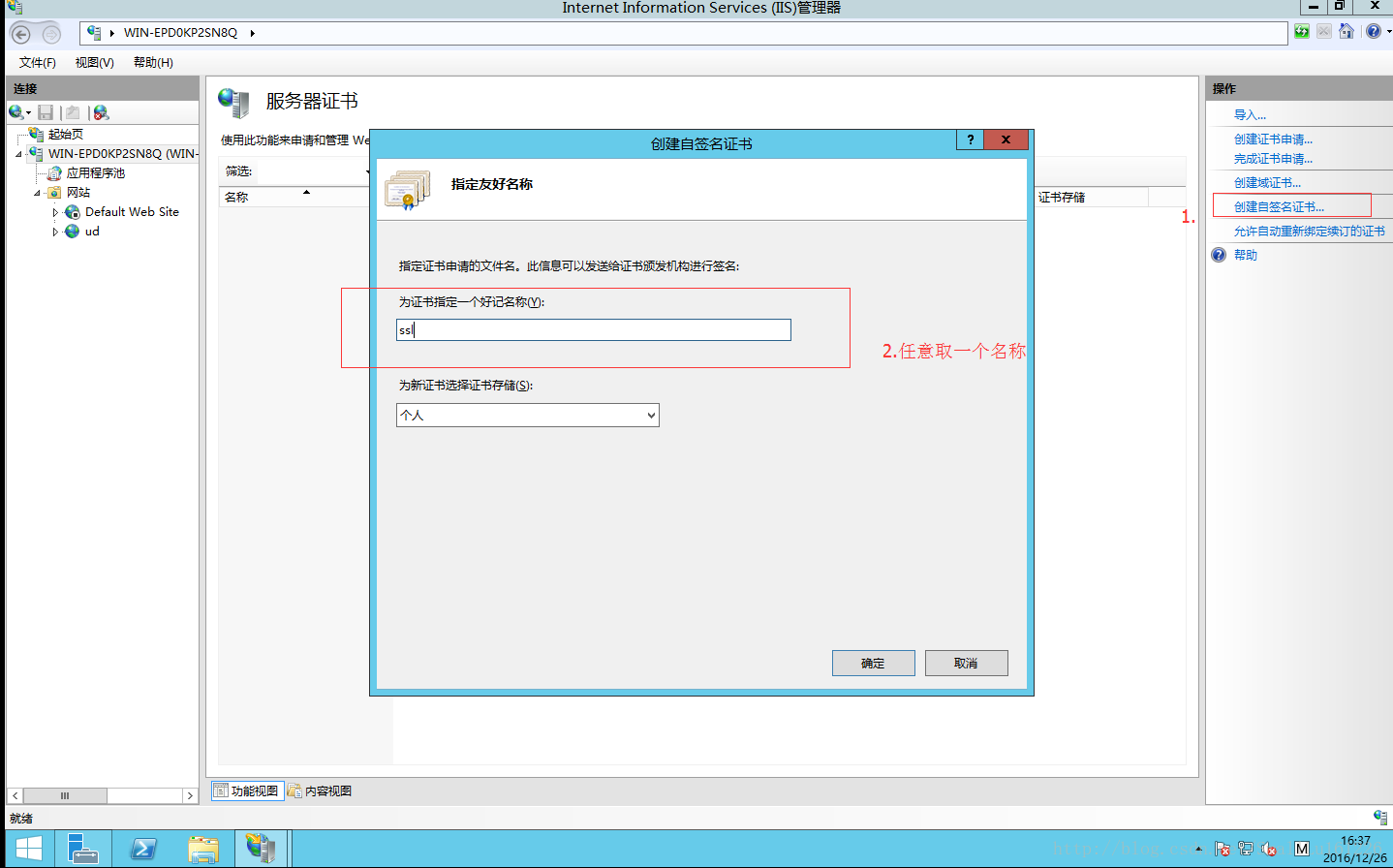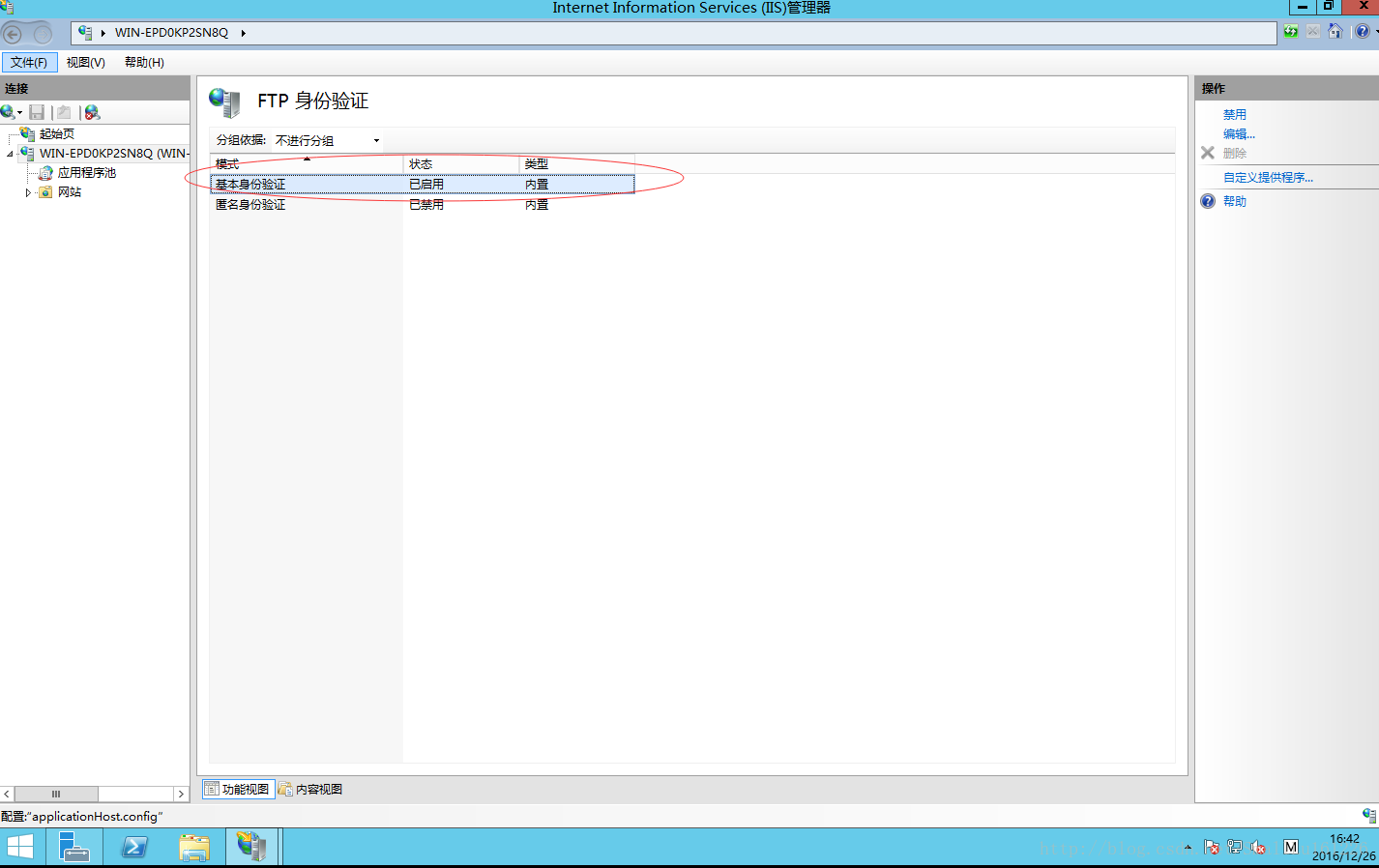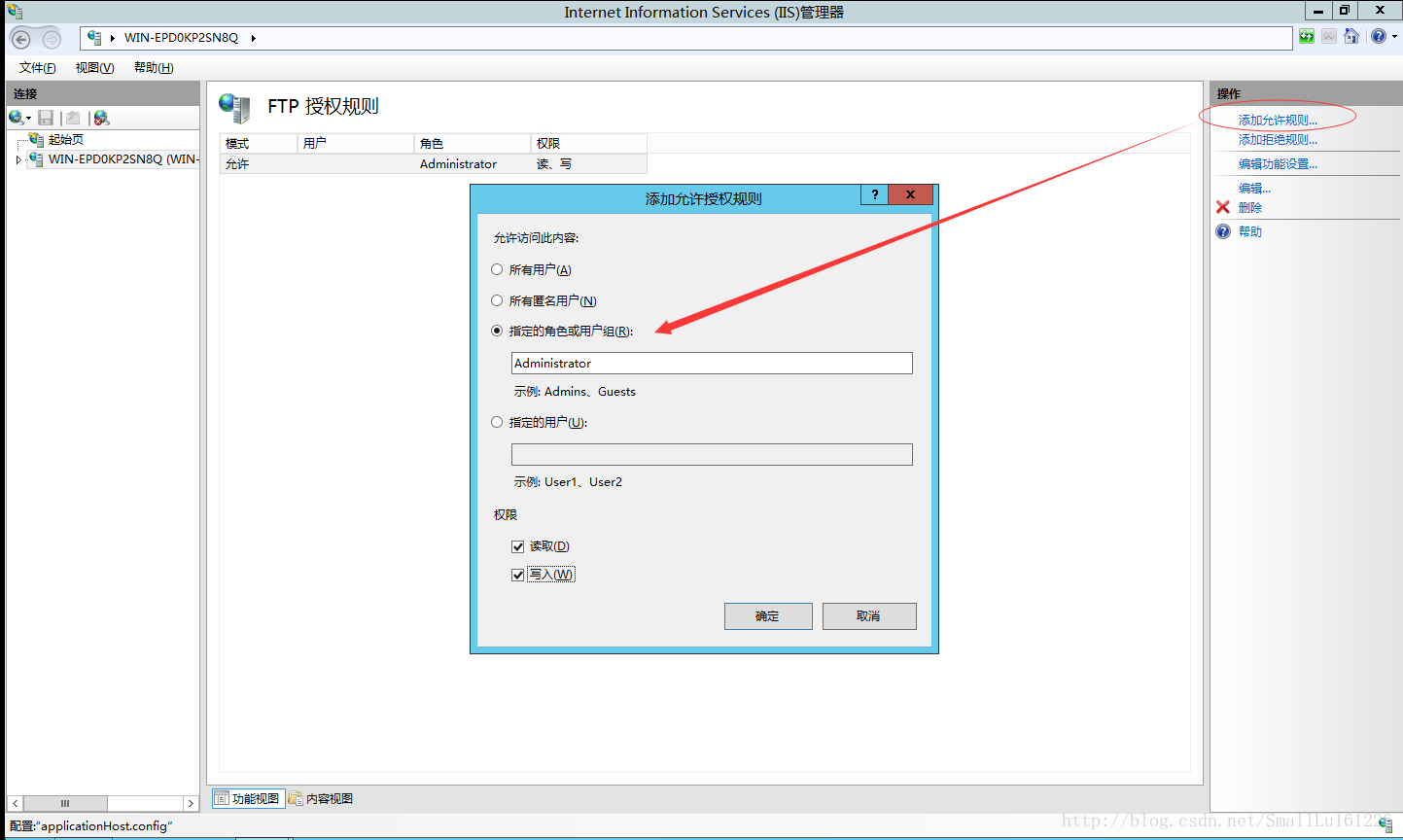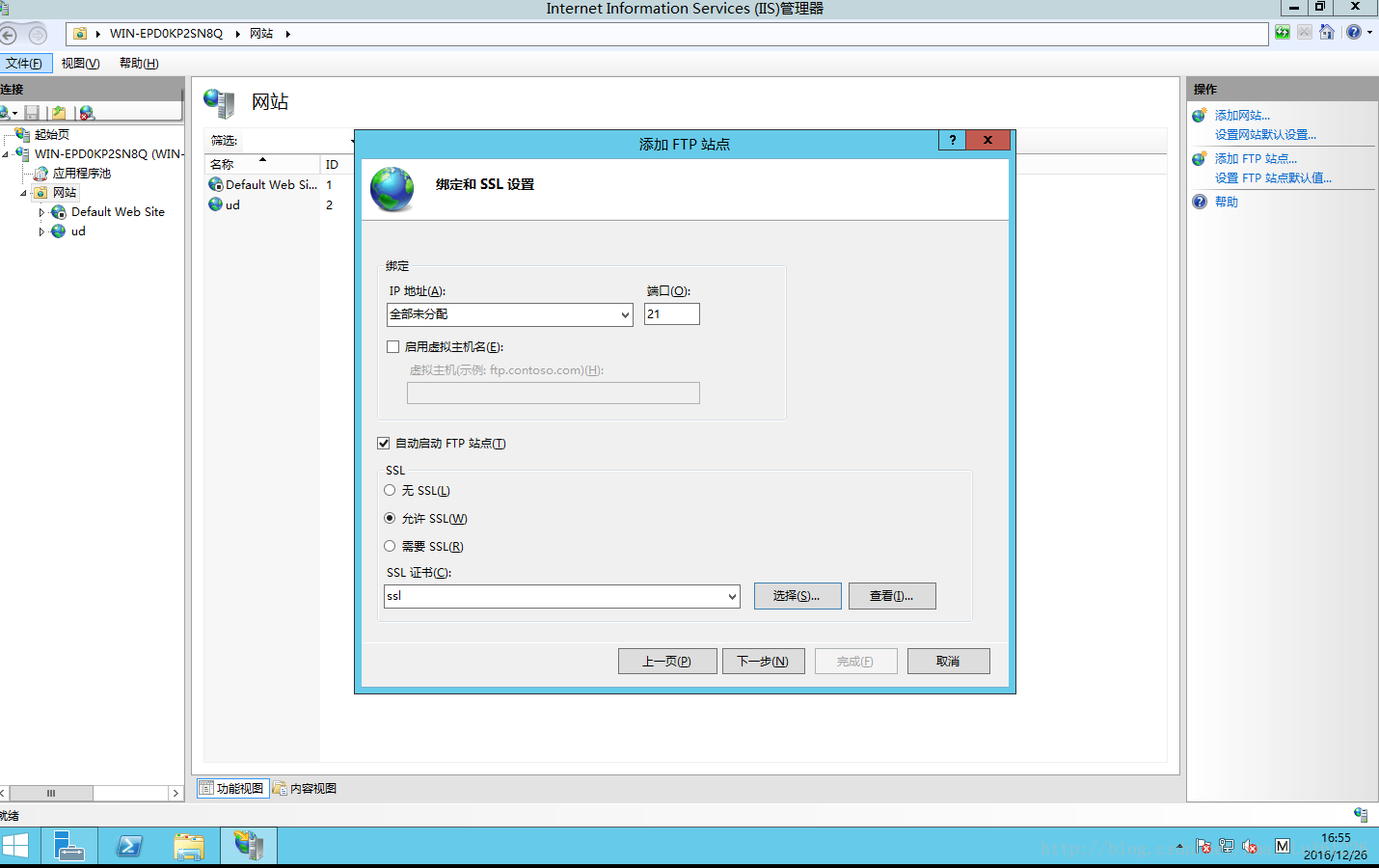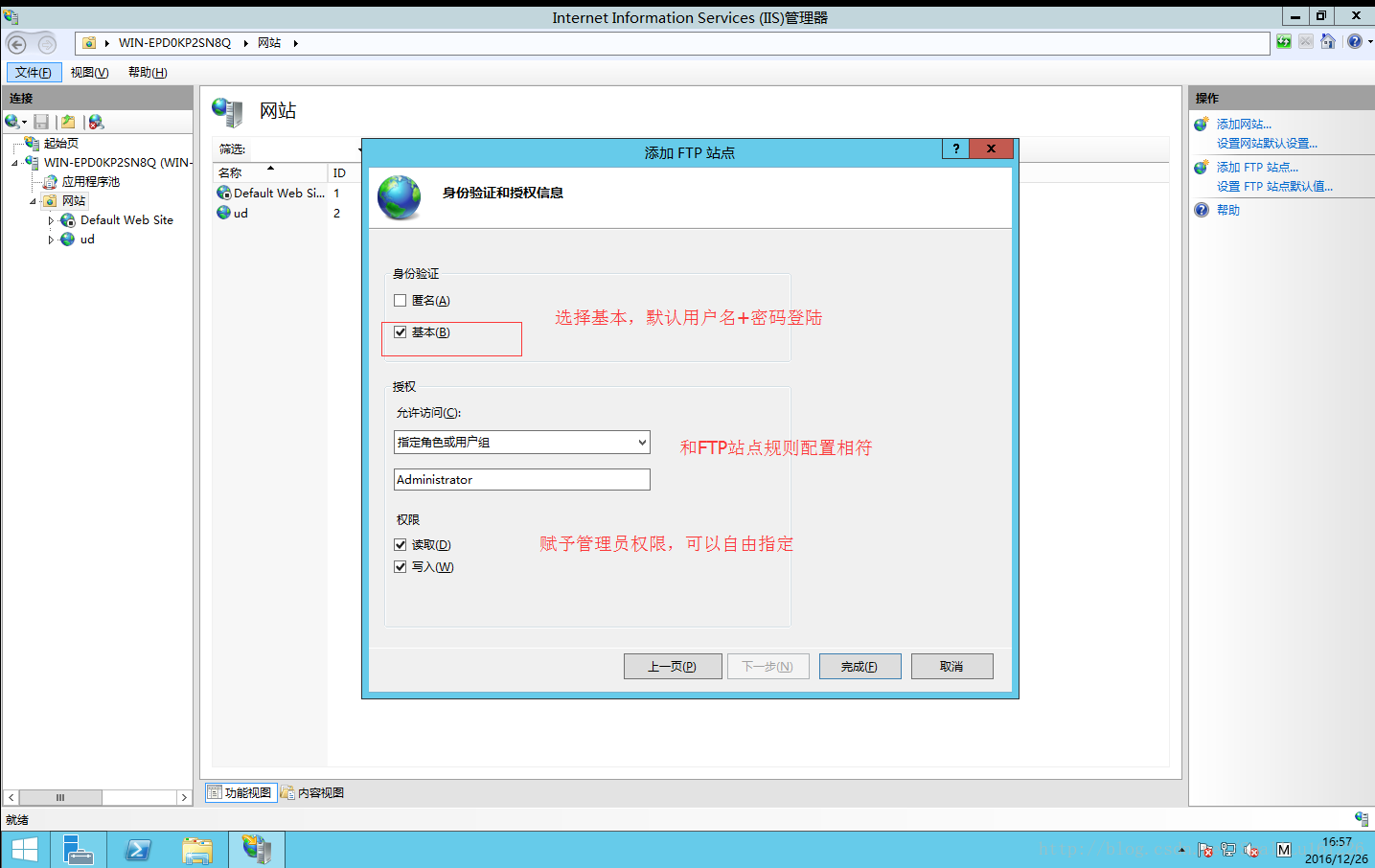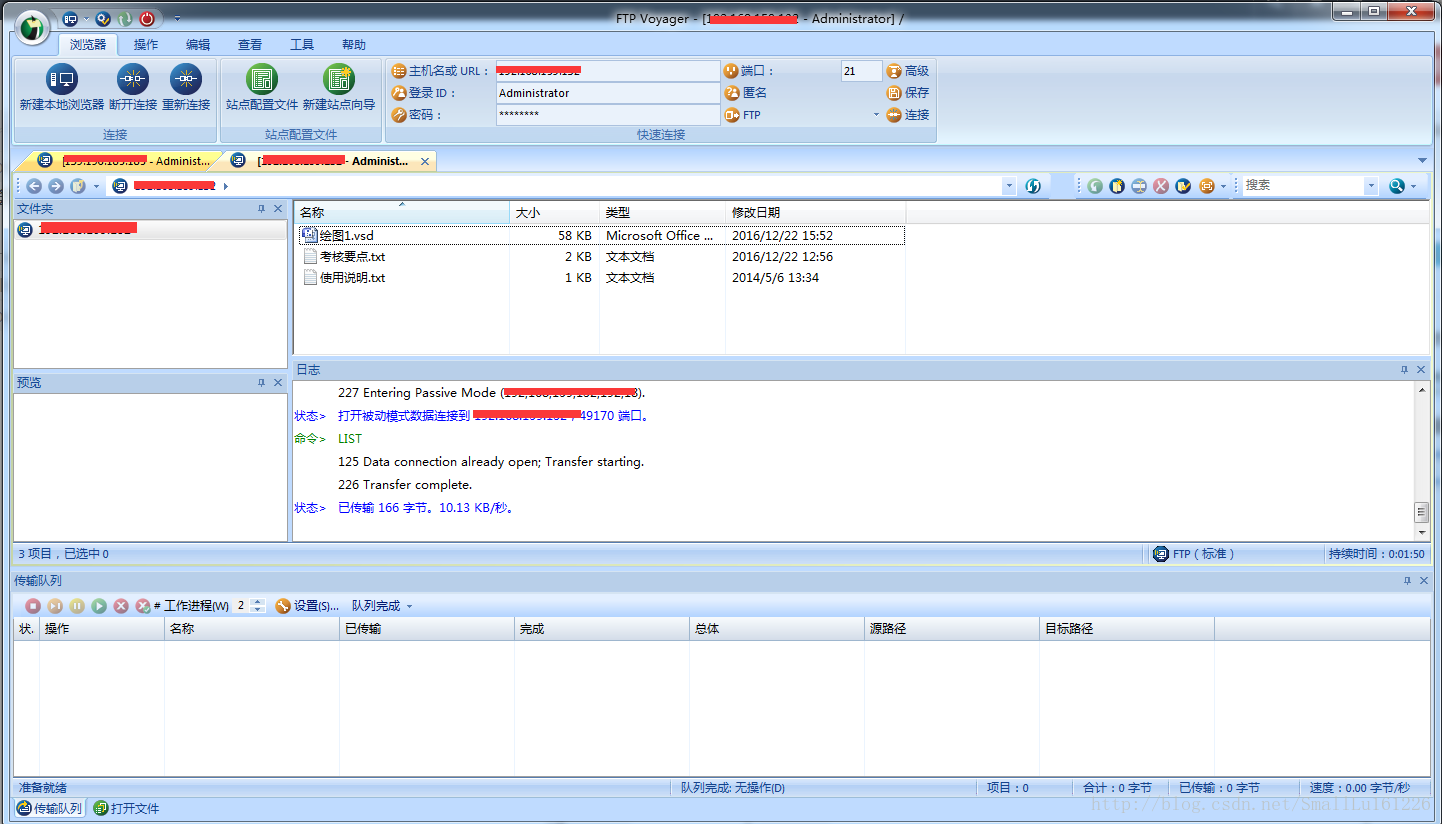Windows Server2012R2 FTP伺服器配置
阿新 • • 發佈:2019-01-27
1.開啟windows server2012R2 伺服器管理器介面 新增角色和功能
2.在新增角色和功能嚮導裡,選擇 從伺服器池中選擇伺服器
3選擇Web 伺服器(IIS)安裝 FTP伺服器
4.安裝完成後,在伺服器管理器右上角有個點選 “工具”–>選擇“IIS管理器”
5.點選IIS 伺服器證書
6.FTP介面上選擇“FTP身份驗證”——>“基本身份驗證”–>”啟用”
7.FTP介面選擇 “FTP授權規則“—>右側“新增允許規則”–>選擇“指定的角色或使用者組”,以及許可權選擇,“讀取 寫入”
8.完成所有前戲後,接下來就開始進行建立FTP網站,點選IIS管理器介面 “網站”,點選右側新增“FTP站點”,FTP站點名稱可以任意取,內容目錄為伺服器上提供上傳、下載檔案儲存目錄。
8.1.點選“下一步”繫結IP可以選取指定IP,也可以預設,埠號預設21,勾選下面“自動啟動FTP站點”匯入剛才建立的SSL證書
8.2點選“下一步”身份驗證和授權資訊配置,如圖
9.配置完成,就可以使用FTP伺服器了(此登陸以後介面,在瀏覽器上以及在FTP客戶端軟體上登陸以後介面)
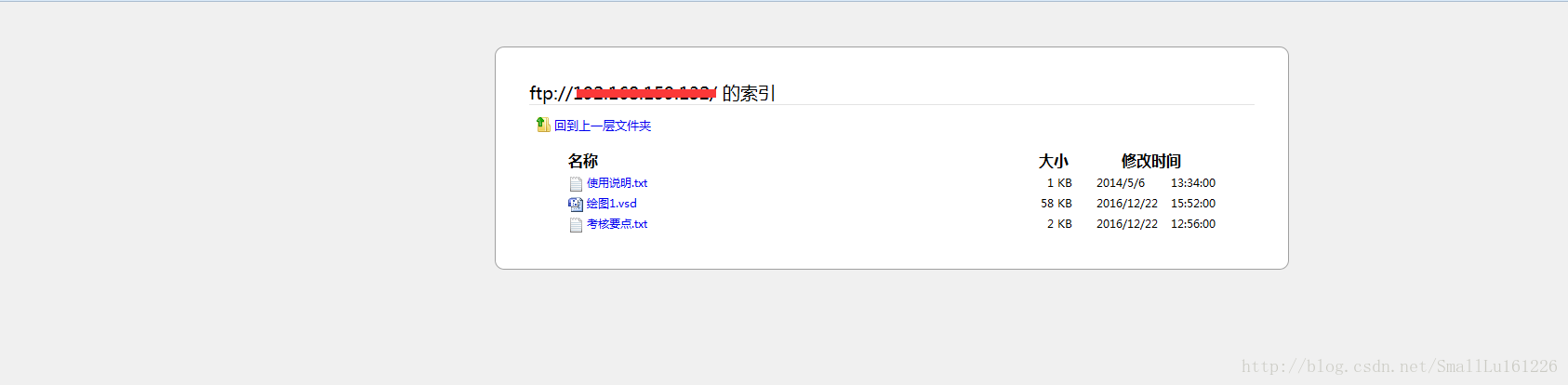
備註:遇到無法連線問題,請檢查防火牆,特別注意,保證埠號未被佔用。